كيفية المقارنة بين جدولين في برنامج إكسل (مع مثال)
في كثير من الأحيان، قد ترغب في مقارنة جدولين في Excel لاكتشاف الاختلافات.
لحسن الحظ، من السهل القيام بذلك باستخدام ميزة القاعدة الجديدة في خيارات التنسيق الشرطي .
يوضح المثال التالي كيفية القيام بذلك.
مثال: مقارنة جدولين في Excel
لنفترض أن لدينا الجدولين التاليين في برنامج Excel يحتويان على معلومات حول لاعبي كرة السلة المختلفين:
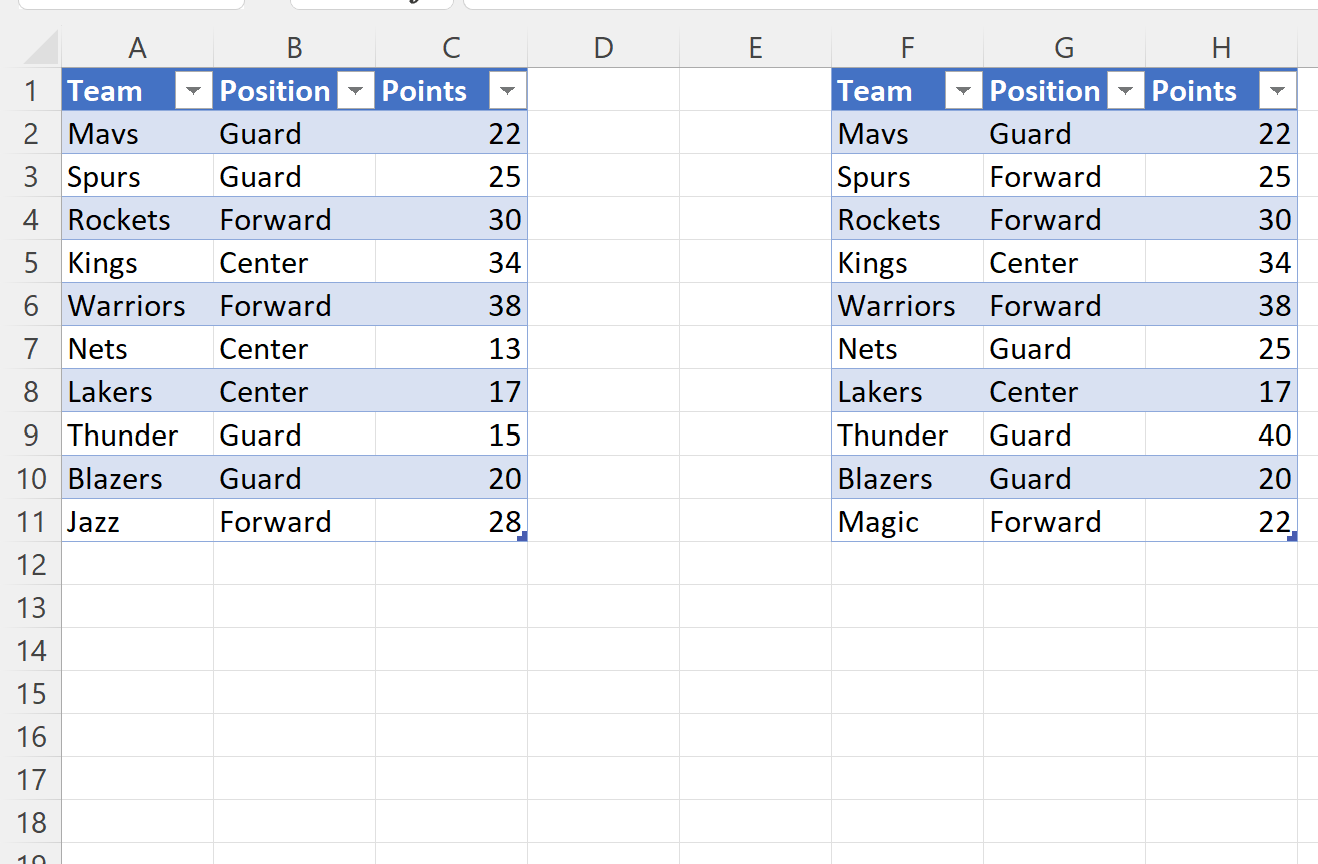
لنفترض أننا نريد تسليط الضوء على الاختلافات في الخلايا المقابلة بين الجدولين.
للقيام بذلك، يمكننا تمييز نطاق الخلايا F2:H11 ، ثم النقر فوق أيقونة التنسيق الشرطي في علامة التبويب الصفحة الرئيسية على طول الشريط العلوي، ثم النقر فوق قاعدة جديدة في القائمة المنسدلة:

في النافذة الجديدة التي تظهر، انقر فوق استخدام صيغة لتحديد الخلايا التي سيتم تنسيقها ، ثم أدخل الصيغة التالية:
=A2<>F2
ثم انقر فوق الزر “تنسيق” واختر لونًا لاستخدامه في التنسيق الشرطي.
سنختار اللون الأحمر:
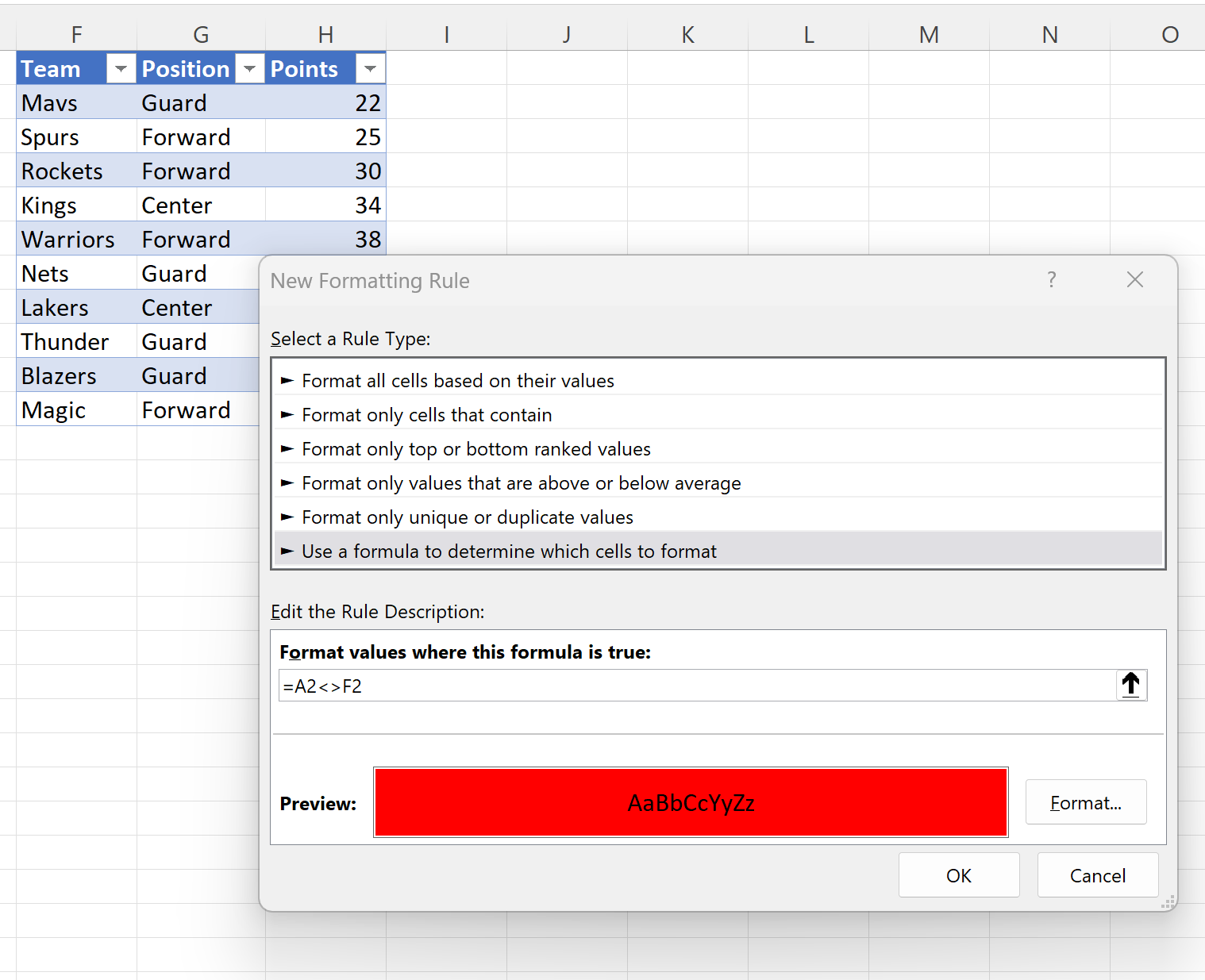
وأخيرا، انقر فوق موافق .
يتم الآن تمييز كل قيمة في الجدول الثاني لا تتطابق مع القيمة المقابلة في الجدول الأول باللون الأحمر:
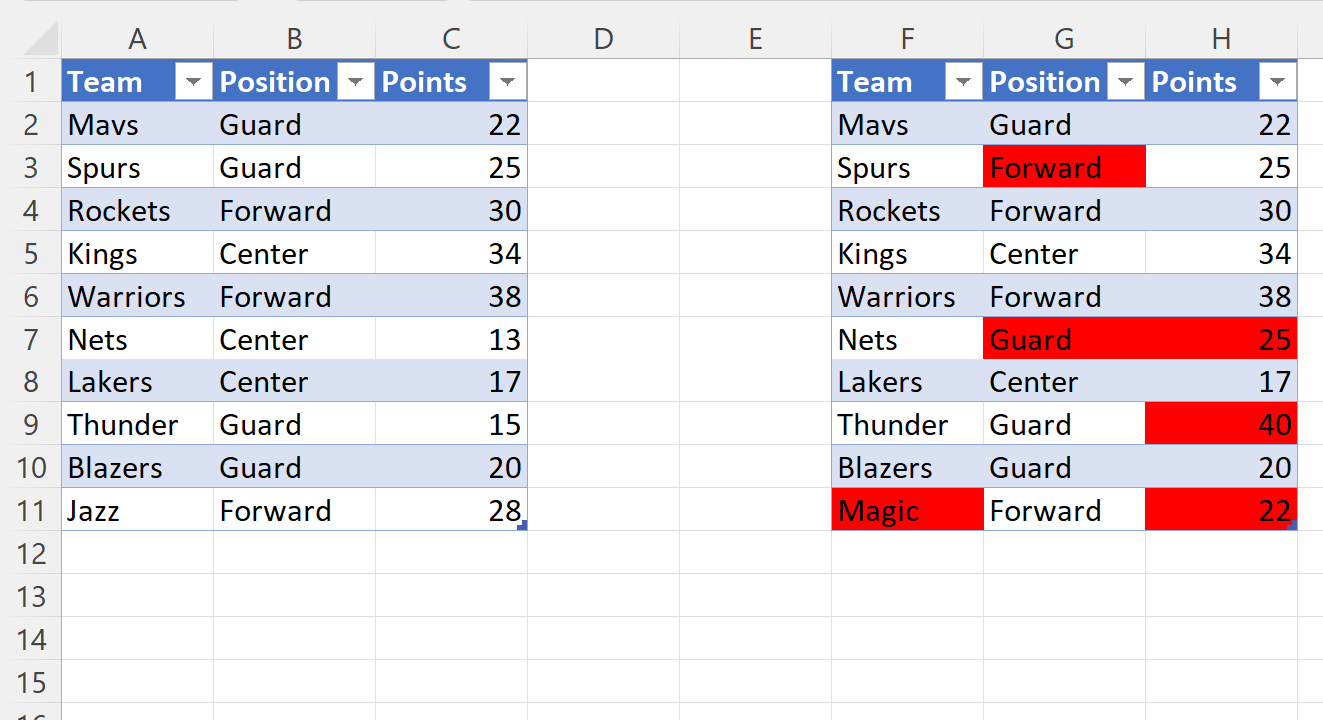
ملاحظة : في هذا المثال، نختار استخدام تعبئة حمراء للتنسيق الشرطي للخلايا، ولكن يمكنك اختيار أي لون تعبئة تريده.
مصادر إضافية
تشرح البرامج التعليمية التالية كيفية تنفيذ المهام الشائعة الأخرى في Excel:
Excel: كيفية إبراز القيمة القصوى في كل صف
Excel: كيفية تمييز خلية إذا كانت القيمة موجودة في القائمة
Excel: كيفية تمييز صف كامل بناءً على قيمة الخلية